
iPhoneの手書き入力の機能を使えば、読み方が分からない漢字でも入力できます。さらにある機能を使うことで、その漢字の読みを調べることも可能です。
iPhoneに手書き入力機能を追加する
iPhoneに最初から入っている機能を使うので、App Storeからアプリをダウンロードする必要はありません。すぐ設定できます。
設定アプリで、【一般】→【キーボード】→【キーボード】→【新しいキーボードを追加】→【簡体字中国語】の順にタップします。
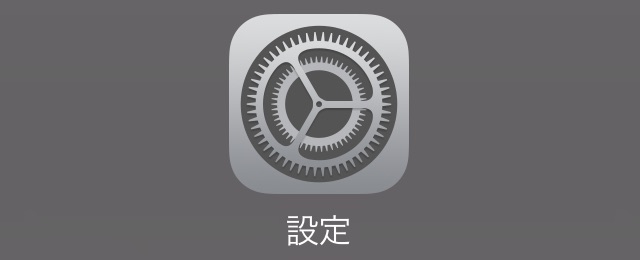
【手書き】を選択したら、画面右上の【完了】をタップ。
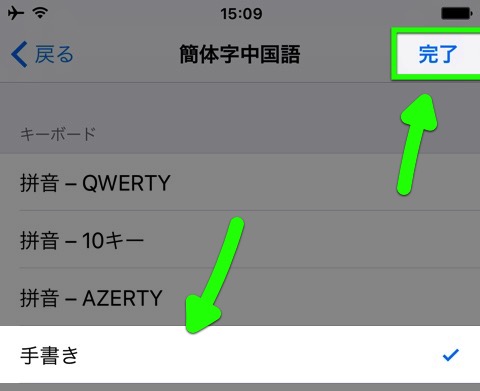
これで漢字を手書き入力できるキーボードが追加されます。
キーボードの切り替えを快適にする方法はこちらのページをご覧ください。
→ iPhoneのキーボード切替を楽にするコツ
読み方が分からない漢字を手書き入力する
メモなど、文字入力ができるアプリ・画面でキーボードを表示しましょう。地球儀ボタンをタップし、手書きキーボードに切り替えます。
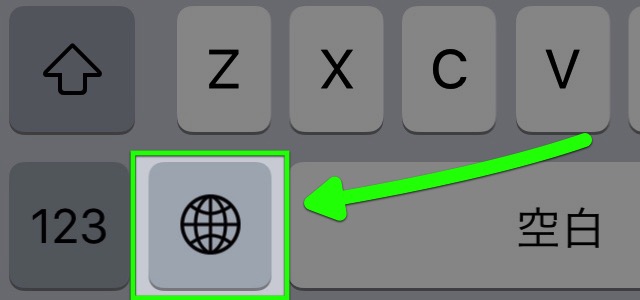
緑色の線で囲ったエリアに、指で漢字を書き込みましょう。書き順や画数が間違っていてもOKです。
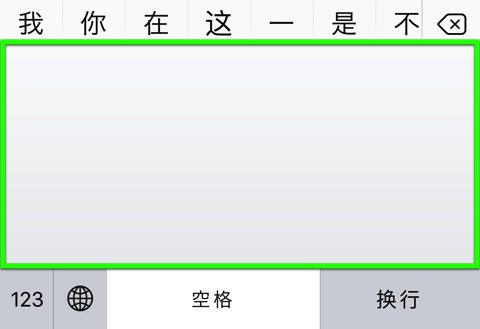
似た漢字が上に表示されます。目的の漢字が現れたときは候補をタップしましょう。
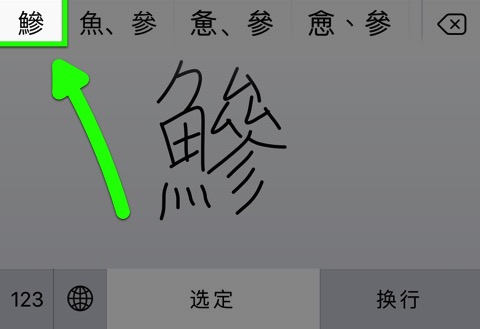
この方法で読み方が分からない漢字を入力できます。
中国語キーボードなので中国語圏向けの漢字かと思いきや、日本語キーボードで入力したものと違いはありませんでした。
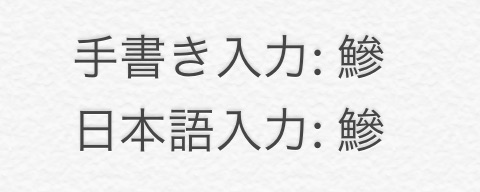
心配なときは以下の方法で漢字の読み方を調べ、それから日本語キーボードで再入力してみましょう。
手書き入力した漢字の読み方を調べる
手書き入力した漢字を選択し、黒いメニューを左にスワイプ。
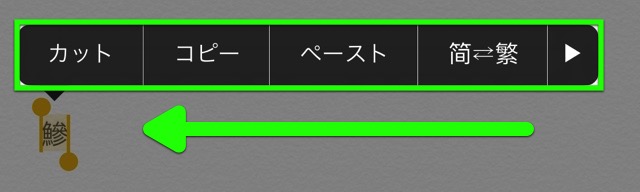
【調べる】をタップしましょう。

すると、その漢字の意味・読み方をiPhone内蔵の辞書で調べられます。候補をタップすれば、解説をより詳しく見ることができます。
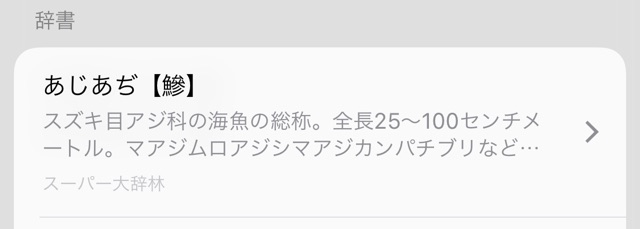
国語辞書の結果が表示されないときは設定アプリの【一般】→【辞書】を開き、【日本語】をタップ。辞書のダウンロードが始まり、検索結果に表示されるようになります。
こちらのページもご覧ください。
→ iPhoneで特殊な記号を入力する方法
→ iPhoneの文字変換がおかしくなった時の対処法
| ・販売元: APPBANK INC. ・掲載時のDL価格: 無料 ・カテゴリ: 仕事効率化 ・容量: 26.4 MB ・バージョン: 1.1.3 |



